USB感染型マルウェアは、USBメモリだけではなくデジタルカメラ、iPod 等の携帯音楽プレーヤー等USB を利用した外部記憶媒体から SDメモリーカード、コンパクトフラッシュ等のリムーバブルメディア、ネットワーク対応ハードディスク等に感染し、これらの媒体を介在して他の端末に感染をすることを目的にしたマルウェアです。
本手順では、USB感染型マルウェアに感染していないかを確認したい方のために調査、駆除手順を案内しています。
USB感染型マルウェアは、媒体を挿入した時と媒体のアイコンをダブルクリックした時に自動実行(Autorun)されます。
USB等外部記憶媒体のアイコンをダブルクリックで開かないように注意してください。
USB等外部記憶媒体に感染しているかを確認する端末側がマルウェアに感染していますとUSB内のマルウェアを駆除してもすぐに再感染してしまいます。
事前に端末側にマルウェアがいないことを駆除ツールの紹介で確認してからUSB等外部記憶媒体の調査と駆除を行ってください。
リムーバブルメディアを搭載する前に、自動実行を禁止しておく必要があります。感染防止予防方法 自動実行の禁止(Windows7)をご確認ください。
USBメモリ、USBハードディスク、ミュージックプレーヤー、デジタルカメラ等外部記憶媒体をパソコンに接続し、ウイルス対策ソフトでマルウェアの検索と駆除を行います。ウイルス対策ソフトがインストールされているかどうかはウイルス対策ソフト導入の必要性を見て確認してください。
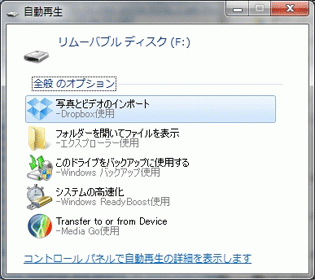
【注意】
この画面が出た場合は、自動再生機能がOFFになっていません。感染予防方法 自動実行の禁止にて設定を確認してください。
挿入した媒体が感染していた場合は、マルウェアに感染した可能性がありますので、駆除ツールの紹介にてマルウェアの感染の有無を確認してください。
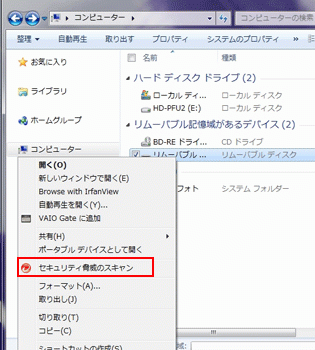
「リムーバブルディスク」を右クリックし「ウイルス検索の実行」※をクリックします。
その後は、案内に従って検索を実施してください。
※ウイルス対策ソフトにより「スキャン」であったり名前が違ったりします。
外部記憶媒体(リムーバブルメディア)内のファイルを全て削除しても良い場合、フォーマットを実施し外部記憶媒体内のファイルを全て消去します。
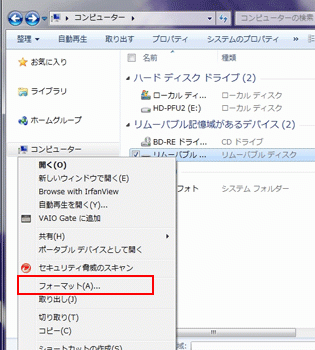
[リムーバブルディスク]を右クリックし[フォーマット]をクリックする。
![[開始]をクリックします。](/active/archives/001/201502/abeae42bee35d59e557f7553e6163377.gif)
ACTIVEではマルウェアの感染者にメールで注意喚起を行っています。すぐにマルウェアの駆除を行いましょう